EasyNetMonitor is een draagbaar netwerk en website monitoring toolwaarmee u kunt controleren of een bepaalde website of netwerkcomputer niet werkt. Het heeft zowel gratis als betaalde versies en is een handig hulpmiddel voor het monitoren van websites en belangrijke netwerksystemen (bijv. Servers) om hun status tijdig te controleren in plaats van uitgebreide testprocedures uit te voeren. Een leek kan misschien van deze tool profiteren door zijn / haar favoriete websites te volgen. U kunt bijvoorbeeld Facebook, Twitter enz. Toevoegen aan de controlelijst en controleren of een van deze websites niet beschikbaar is. Een systeem of website kan eenvoudig worden toegevoegd door het IP-adres in te voeren.
Als u een host wilt toevoegen aan de lijst met te volgen computers, klikt u met de rechtermuisknop op het EasyNetMonitor-pictogram in het systeemvak en selecteert u Toevoegen en voer het IP-adres van de netwerkcomputer in ofwebsite bij te houden. Bovendien kunt u ook een website-URL of systeemnaam opgeven. U kunt de optie "Weergeven als pictogram in lade" inschakelen om de toegevoegde host als een afzonderlijk pictogram in het systeemvak te bekijken.
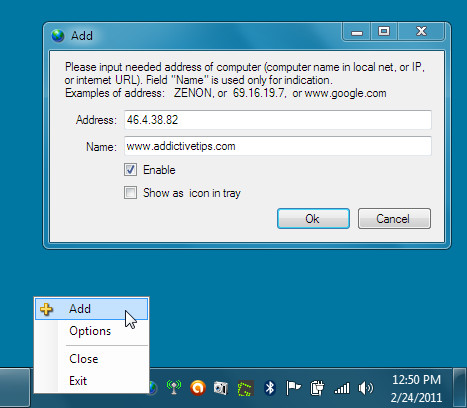
Als u niet weet hoe u het IP-adres van a kunt achterhalenwebsite ga dan naar de opdrachtprompt en ping de website-URL om het IP-adres te verkrijgen. Als u bijvoorbeeld het IP-adres van Addictivetips wilt weten, typt u Ping www.addictivetips.com en drukt u op Enter.
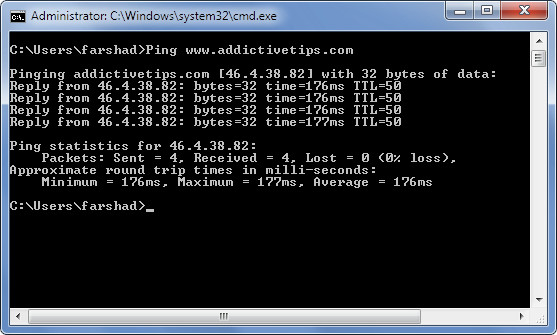
Alle toegevoegde systeem of websites die niet werken, worden in rode kleur weergegeven, terwijl alle functionele hosts in groene kleur verschijnen. Gebruik de om de hoststatus handmatig opnieuw te controleren Check nu keuze. Toegevoegde hosts kunnen ook worden verwijderd en bewerkt met de respectieve opties uit het systeemvak.
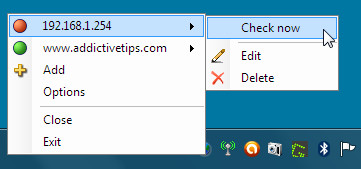
Klik op de Check nu optie geeft niet alleen de pictogrammen in het systeemvak weerde juiste kleur (bijv. groene kleur om aan te geven dat de host functioneel is), maar opent ook een venster dat de latentie en status van de geselecteerde host weergeeft. Als u de 'Weergeven in pictogramvak”Optie uit het systeemvak (zoals vermeldeerder), dan verschijnen uw toegevoegde systeem (en) of website (s) naast het EasyNetMonitor-pictogram (zoals weergegeven in de onderstaande screenshot) in het systeemvak, met hun status in de respectieve kleur.
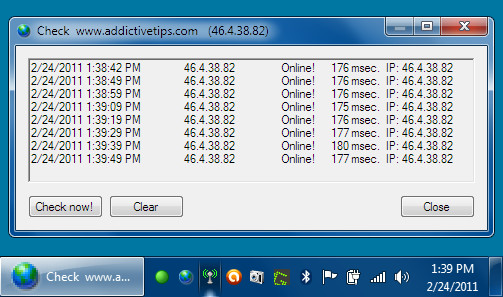
Met de functie Opties in EasyNetMonitor kunt u de intervaltijd bewaken, gebeurtenissen vastleggen en automatisch starten inschakelen wanneer Windows wordt gestart.
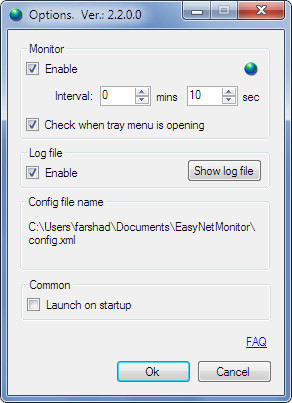
Hoewel EasyNetMonitor het gemakkelijk maakt om belangrijke websites en netwerksystemen te controleren, maakt de gratis versie alleen monitoring van twee hosts mogelijk.
Het werkt op Windows XP, Windows Vista en Windows 7.
EasyNetMonitor downloaden













Comments